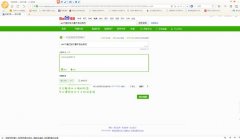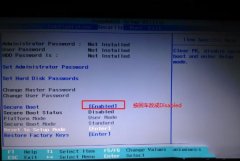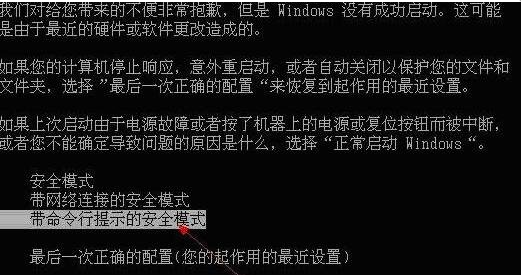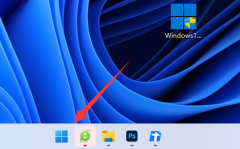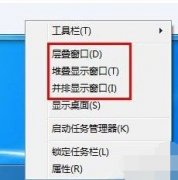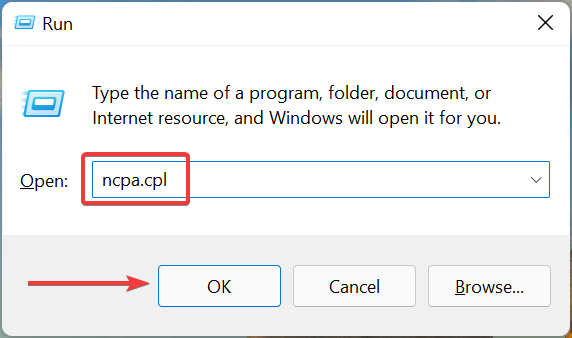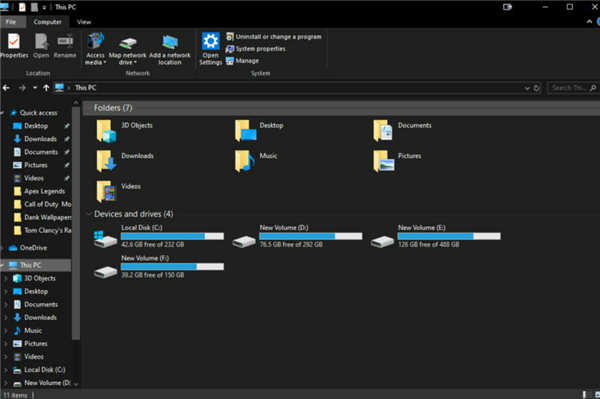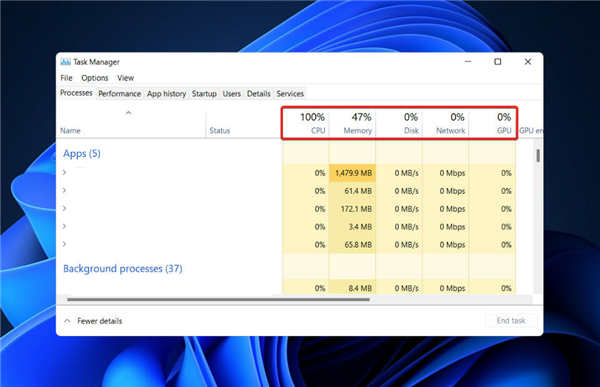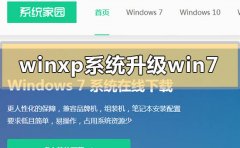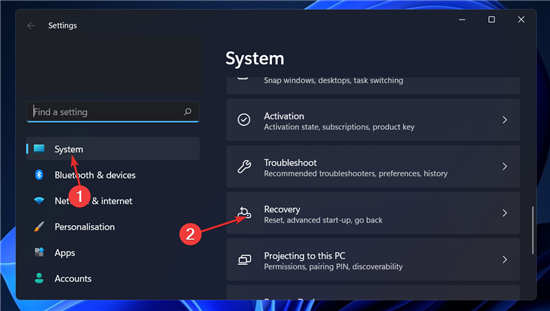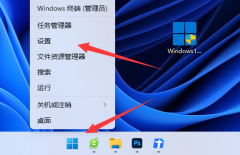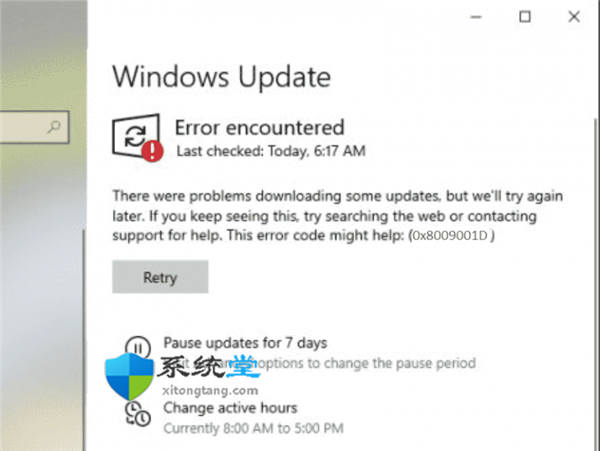Windows11的文件资源管理器搜索不起作用的修复方法
有多种症状导致您的 Windows 11 文件资源管理器搜索无法正常工作。也许您无法在搜索框中输入任何内容,或者您的文件或应用程序没有出现在搜索结果中。
如果搜索按钮根本没有响应,您将无法进行最基本的搜索。毫无疑问,未来的 Windows 更新将解决由于代码错误而出现的搜索困难。
但是,Windows 中所有与搜索相关的问题都与软件相关,因此 Microsoft 更新或您的一些调整应该足以解决文件资源管理器搜索故障。
在我们看到文件资源管理器在 Windows 11 中发生的变化之后,我们将引导您完成可以实施的解决方案列表。
如果 Windows 11 文件资源管理器搜索不起作用,我该怎么办?
一.重启你的电脑
众所周知的重启过程比您想象的要有用的场景更多。用户通常会跳过这一步,使他们的任务变得不必要地更加困难,因为他们认为仅仅重新启动将无济于事。
首先,重新启动您的计算机,因为任何肤浅的错误或错误都可以在机器启动时得到解决,而无需您再进行干预。
但是,如果您已经尝试过并且您的问题尚未解决,则应该转到下一组解决方案。
二. 结束 SearchHost.exe
1. 同时按下键盘上的CTRL+ ALT+DELETE按钮,然后单击任务管理器将其打开。
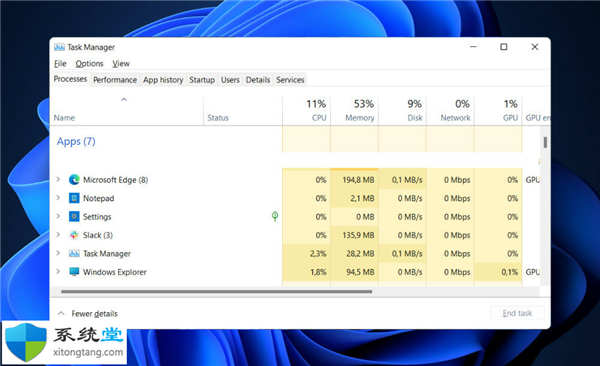
2. 导航到详细信息选项卡,然后查找SearchHost.exe并单击它,然后单击右下角的结束任务。
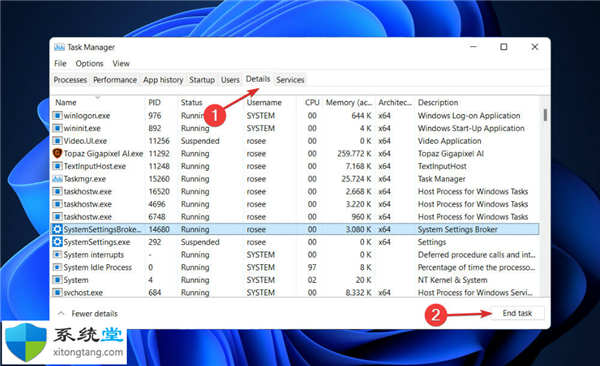
该过程完成后,请尝试打开一个新的文件资源管理器窗口并搜索您之前查找的信息。
三. 运行搜索和索引疑难解答
四. 更新视窗